Wi-Fi-problem på iPadOS 14/13.7 Här är vad du ska göra
‘Kan någon hjälpa mig att fixa min iPads WiFi? Det finns ingen WiFi-ikon på iPadOS 14/13.7 och jag verkar inte kunna ansluta den till mitt hemnätverk längre!”
Om du också har uppdaterat din iPad till den senaste versionen av iPadOS 14/13.7 kan du stöta på ett liknande problem. Medan det senaste operativsystemet är utrustat med massor av funktioner, möter användare också oönskade problem relaterade till det. Till exempel klagar många användare över att deras iPads WiFi-ikon saknas efter uppdateringen av iPadOS 14/13.7 eller så kommer iPadOS WiFi inte att slås på längre. Eftersom det kan finnas olika anledningar bakom det har vi tagit fram en ultimat guide för att fixa dem alla. Läs vidare för att utforska dessa felsökningsalternativ i detalj.
- Del 1: Vanliga Wi-Fi-fixar för iPadOS 14/13.7
- Del 2. 5 sätt att låsa upp iPhone efter iOS 14/13.7 Update
Del 1: Vanliga Wi-Fi-fixar för iPadOS 14/13.7
Från ett firmware-relaterat problem till en fysisk skada, det kan finnas alla möjliga orsaker till detta problem. Till att börja med, låt oss fokusera på några enkla och vanliga korrigeringar för ikonen utan WiFi på iPadOS 14/13.7.
1.1 Starta om enheten
Detta är verkligen den enklaste lösningen för att fixa alla typer av mindre problem i en iOS-enhet. När vi startar en iPad återställer den sina tillfälliga inställningar och nuvarande strömcykel. Därför, om det var en krock i nätverksinställningarna på iPad, så kommer denna snabbfix att göra susen.
- För att starta om din iPad trycker du bara på och håller ned strömknappen (vakna/vila). Oftast är den placerad på toppen av enheten.
- Håll den i några sekunder och släpp när du får skjutreglaget Power på skärmen. Svep strömreglaget för att stänga av din iPad. Efter att ha väntat en stund trycker du på strömknappen igen för att slå på den.

- I vissa iPad-versioner (som iPad Pro) måste du trycka på den övre (vakna/sömn)-knappen samt volym ned/upp-knappen för att få skjutreglaget för Power.

1.2 Återställ nätverksinställningar
I de flesta fall har det observerats att det finns ett problem med iPads nätverksinställningar. Till exempel, när du uppdaterar den till iPadOS 14/13.7, kan det ske en överskrivning eller förändring av viktiga nätverksinställningar. För att fixa iPad WiFi-ikonen som saknas efter iPadOS 14/13.7 uppdatering, följ denna enkla övning.
- Till att börja med låser du bara upp din iPad och går till dess inställningar genom att trycka på kugghjulsikonen.
- Gå till dess allmänna inställningar och scrolla hela vägen ner för att hitta alternativet ‘Återställ’.

- Besök funktionen ‘Återställ’ och tryck på alternativet ‘Återställ nätverksinställningar’. Bekräfta ditt val och vänta ett tag eftersom din iPad skulle startas om med standardnätverksinställningar.
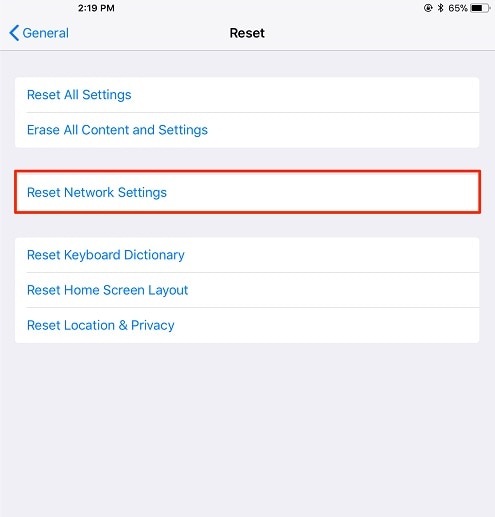
1.3 Återställ fabriksinställningar
Om du trots att du har återställt nätverksinställningarna fortfarande inte kan fixa ikonen utan WiFi på iPadOS 14/13.7, överväg att återställa hela enheten. I detta skulle en iOS-enhet återställas till sina standardinställningar. Därför, om en ändring i någon enhetsinställningar skulle ha orsakat detta problem, skulle detta vara en perfekt lösning. Om din iPadOS WiFi inte fungerar lika bra, följ bara dessa steg:
- Lås först upp din iPad och gå till dess Inställningar > Allmänt > Återställ.
- Från de angivna alternativen, tryck på ‘Återställ alla inställningar’ för att radera alla sparade inställningar på iPad och återställa dem till deras standardvärde.

- Dessutom, om du vill återställa hela enheten till fabriksinställningarna, kan du välja att radera dess innehåll och sparade inställningar istället.
- När du trycker på något av dessa alternativ får du ett varningsmeddelande på skärmen. Bekräfta det och autentisera valet genom att ange enhetens säkerhetsnål. Vänta bara ett tag eftersom din iPad skulle starta om med standardinställningar.
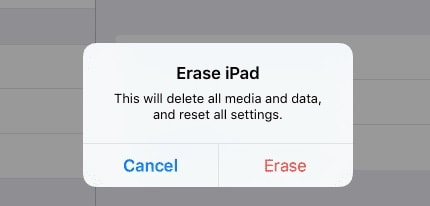
1.4 Få ditt iPadOS-system reparerat
Slutligen kan det också vara problem med enhetens firmware. Om det uppstod ett problem med uppdateringen av iPadOS 14/13.7 kan det orsaka oönskade problem med din enhet. Det enklaste sättet att fixa detta är genom att använda ett dedikerat iOS-reparationsverktyg som DrFoneTool – System Repair (iOS). Det är en del av DrFoneTool-verktygssatsen och kan fixa alla typer av större och mindre problem med en iOS-enhet. När du gör det kommer det inte att skada enheten eller radera befintliga data på din iPad. Inte bara för att fixa problem som iPads WiFi-ikon som saknas efter uppdateringen av iPadOS 14/13.7, den kan också lösa andra nätverks- och firmwarerelaterade problem.
- Till att börja med, anslut din iPad till din dator med en fungerande kabel och starta DrFoneTool-verktygssatsen på den. Från hemmet, besök avsnittet ‘Systemreparation’ för att fortsätta.

- Gå till avsnittet ‘iOS Reparation’ och välj ett läge som du väljer. Eftersom detta är ett mindre problem kan du gå med ‘Standard’ -läget. Detta kommer också att behålla befintliga data på din iPad.

- Applikationen kommer automatiskt att upptäcka din enhet och dess stabila iOS-firmware tillgänglig. Bekräfta ditt val och klicka på ‘Start’-knappen.

- Nu börjar applikationen ladda ner firmwareversionen som stöder din iPad. Eftersom det kan ta ett tag att slutföra nedladdningen rekommenderas det att inte stänga programmet emellan eller koppla bort enheten.

- När nedladdningen är klar kommer DrFoneTool att verifiera din enhet för att se om allt är okej. Oroa dig inte, det kommer att slutföras i ett nafs.

- Det är allt! När allt är verifierat kommer applikationen att meddela dig. Du kan bara klicka på knappen ‘Fixa nu’ för att starta processen.

- Applikationen kommer att installera den stabila firmware på din anslutna iPad. Den kan startas om några gånger under processen – se bara till att den förblir ansluten till systemet. I slutändan kommer du att få ett meddelande när systemfelet är åtgärdat, så att du säkert kan ta bort din iPad.

Även om detta skulle kunna lösa ett mindre problem som ingen WiFi-ikon på iPadOS 14/13.7, kan du också gå med ‘Avancerat läge’. Även om det kommer att radera befintliga data på din iOS-enhet, skulle resultaten också bli bättre.
Del 2: Wi-Fi fortsätter att kopplas från på iPadOS 14/13.7
Genom att följa förslagen ovan kan du enkelt fixa ett problem som iPad WiFi-ikon som saknas efter uppdateringen av iPadOS 14/13.7. Det finns dock tillfällen när enheten fortsätter att koppla från en WiFi-anslutning. I det här fallet kan du överväga följande tips och förslag för att säkerställa en stabil WiFi-anslutning för din iPad.
2.1 Placera enheten på en plats med starka signaler
Onödigt att säga att din enhet kommer att fortsätta koppla från om den inte finns inom nätverkets räckvidd. För att kontrollera detta kan du gå till din iPads WiFi-inställningar och se styrkan på det anslutna WiFi-nätverket. Om den bara har en stapel är signalen svag. Två staplar visar vanligtvis en genomsnittlig signal medan 3-4 staplar är för en stark signalnivå. Därför kan du bara flytta din iPad inom nätverkets räckvidd och se till att den får en stark signal.
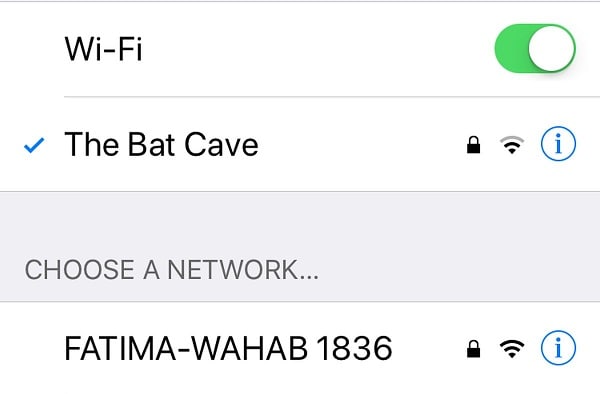
2.2 Glöm Wi-Fi och anslut igen
Ibland finns det ett problem med WiFi-nätverket som gör anslutningen instabil. För att fixa detta kan du helt enkelt återställa WiFi-nätverket. Detta kan göras genom att först glömma bort WiFi-nätverket och senare ansluta det igen. För att göra detta, gå till din iPads Inställningar > Allmänt > WiFi och tryck på ‘i’ (info)-ikonen bredvid det anslutna WiFi-nätverket. Från de angivna alternativen, tryck på alternativet ‘Glöm detta nätverk’ och bekräfta ditt val.
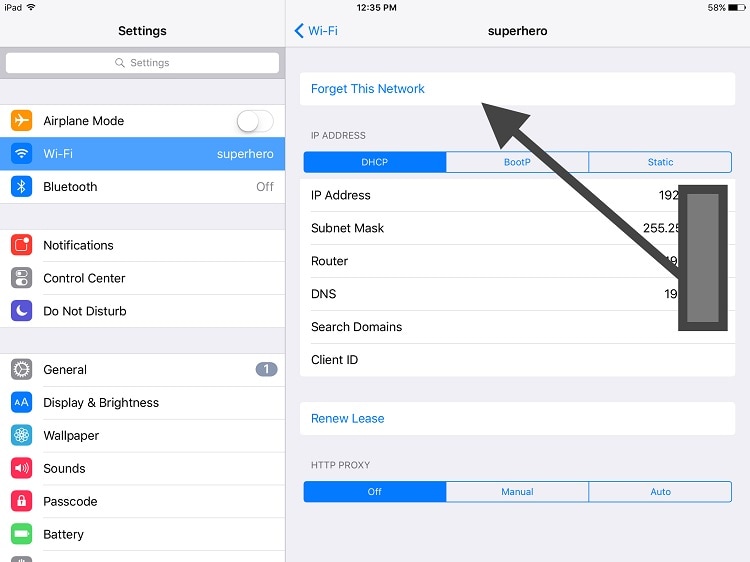
Detta kommer att koppla bort din iPad från nätverket och kommer inte längre att visa den. Starta nu om din iPad och anslut till samma WiFi-nätverk igen för att återställa den.
2.3 Starta om routern
De flesta ignorerar möjligheten att det också kan vara problem med din nätverksrouter. Ett fysiskt fel eller överskrivning av routerinställningar kan leda till att ditt WiFi-nätverk kopplas från ofta. För att fixa detta kan du helt enkelt återställa din router. På baksidan av de flesta routrarna finns en ‘Återställ’-knapp. Håll den bara i några sekunder och släpp den för att återställa routern.
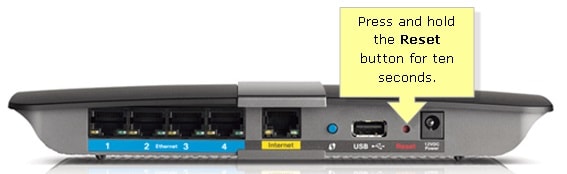
Alternativt kan du också ta bort huvudströmmen till routern, vänta i 15-20 sekunder och koppla in den igen. Detta kommer automatiskt att starta om routern.
Del 3: Wi-Fi nedtonat och inaktiverat på iPadOS 14/13.7
Förutom att ha en no WiFi-ikon på iPadOS 14/13.7 säger användare ofta att WiFi-alternativet har inaktiverats eller är nedtonat på enheten. Om det är problemet du står inför, kommer följande förslag att hjälpa dig att få tillbaka WiFi-alternativet på din iPad.
3.1 Se till att enheten inte är blöt eller blöt
Oftast uppstår problemet när iPad är fysiskt skadad av vatten. Ta först en torr linne- eller bomullstrasa och torka av din iPad med den. Om din iPad har blötts i vatten, ta hjälp av silikagelpåsar och placera dem över hela enheten. De kommer att absorbera vattnet från din iPad och kommer att vara till stor hjälp. När din enhet har rengjorts kan du torka den ett tag och starta om den först när den är säker.

3.3 Slå på och av flygplansläget
När flygplansläget på enheten är på kan vi inte ansluta den till ett wifi- eller mobilnätverk. Tricket att återställa flygplansläget på enheten löser dock oftast ett problem som detta. Svep helt enkelt upp skärmen för att få olika genvägar. Tryck på flygplansikonen för att aktivera läget. Efter det, vänta ett tag och tryck på den igen för att stänga av flygplansläget.
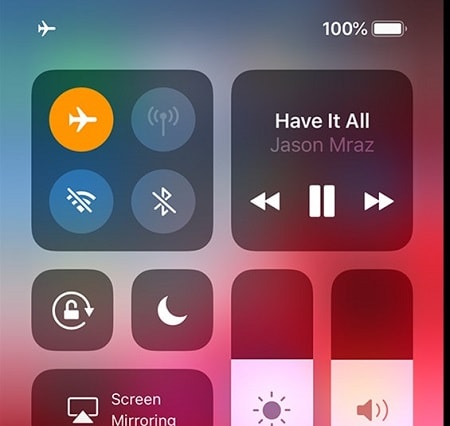
Alternativt kan du också besöka din iPads inställningar för att komma åt dess flygplansläge. Lås bara upp den och gå till dess Inställningar > Allmänt för att hitta alternativet Flygplansläge. Slå på den för att aktivera den och stäng av den efter att ha väntat ett tag.
reset-airplane-mode-2
3.3 Stäng av mobildata och försök igen
I vissa iOS-enheter låter smart WiFi oss köra både WiFi och mobilnätverk samtidigt. Dessutom, om mobildata är påslagen, kan det också kollidera med WiFi-nätverket. För att fixa detta kan du bara stänga av mobildata på din iPad och försöka ansluta till det tillgängliga WiFi-nätverket. Du kan göra det via genvägen för mobildataalternativet i hemmet. Du kan också gå till dess Inställningar > Mobil och manuellt stänga av funktionen ‘Mobildata’.
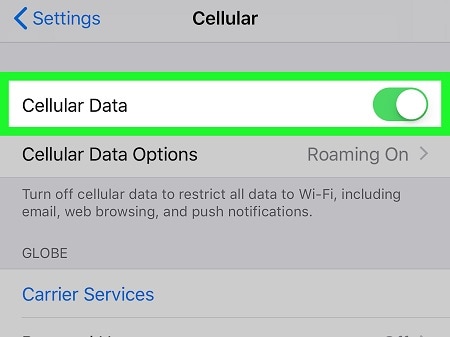
Jag är säker på att efter att ha följt denna snabba men informativa guide skulle du kunna åtgärda problem som att iPadOS WiFi inte kommer att slås på. För att göra ditt jobb enklare har inlägget kategoriserat olika WiFi-problem med flera enkla lösningar. Om iPad WiFi-ikonen saknas efter uppdatering av iPadOS 14/13.7 eller om du står inför något annat relaterat problem, försök helt enkelt DrFoneTool – System Repair (iOS). Ett dedikerat iOS-systemreparationsverktyg, det kan fixa nästan alla typer av problem med din iPhone eller iPad utan mycket krångel. Eftersom den kommer att behålla befintliga data på din iOS-enhet behöver du inte oroa dig ett dugg medan du använder den.
Senaste artiklarna